Convert Excel to Images 4dots官方版是一款深受用户喜爱的文档转换软件,Convert Excel to Images 4dots最新版用户能够批量将excel转换为jpg,支持多种语言,Convert Excel to Images 4dots官方版还可以添加文档文件夹,也可以导入文档列表文件。
-
0.97.4 官方版查看
-
2.3 官方版查看
-
0.41 最新版查看
-
5.1 官方版查看
-
官方版查看
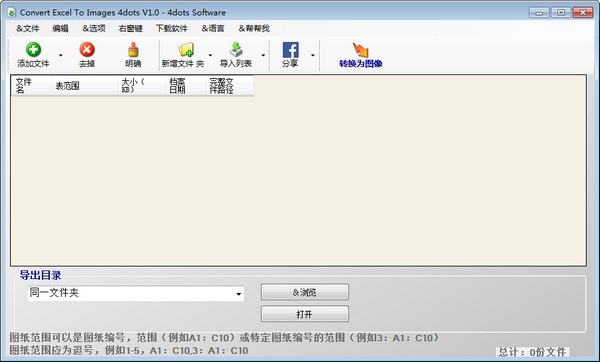
Convert Excel to Images 4dots基本简介
Convert Excel to Images 4dots能轻松将excel转换为jpg您还可以设置工作表编号和工作表区域范围,将excel转换为jpg。应用程序支持拖放动作,非常容易使用。也可以轻松设置输出文件名模式和输出图像格式。您还可以添加文档文件夹,也可以导入文档列表文件。该应用程序还多语言并被翻译成39种不同的语言。
Convert Excel to Images 4dots功能介绍
批量将excel转换为jpg
批量将excel另存为jpg
为图纸区域或特定的图纸编号区域指定图纸范围
为图纸编号指定图纸范围
支持拖放
图像输出格式PNG,JPG,GIF或BMP
添加Excel文档的文件夹
导入文档列表文件
多语言并被翻译成39种不同的语言
Convert Excel to Images 4dots安装方法
在pc下载网,下载Convert Excel to Images 4dots官方版软件包,解压,运行“exe.文件”
双击打开,进入安装向导,单击Next
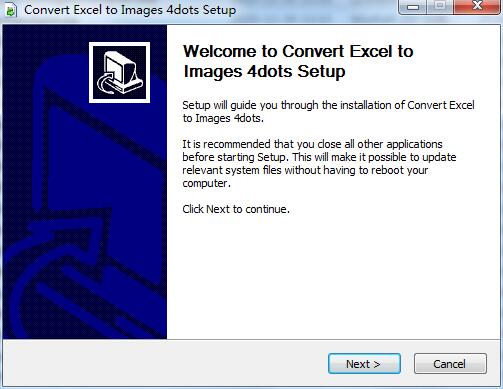
继续安装前阅读协议,点击I Agree
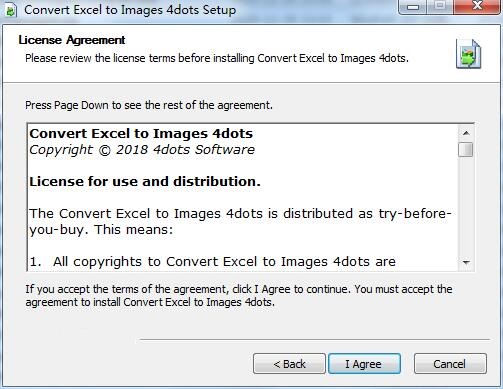
选择安装位置,默认c盘,点击Install
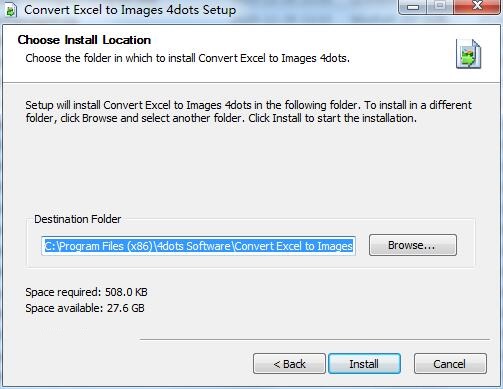
Convert Excel to Images 4dots官方版正在安装,耐心等待一下
安装完成,点击Finish,退出安装向导
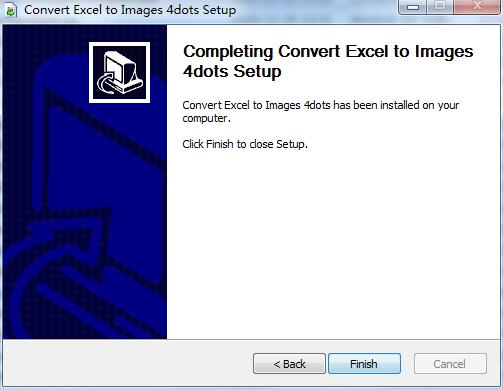
Convert Excel to Images 4dots使用方法
如何指定要将excel转换为jpg的文档
要指定要从excel转换为jpg的Excel文档:
按下主屏幕上的“添加音频”按钮,然后选择要添加的Excel文件。您也可以按“添加文件夹”按钮来添加特定文件夹的全部内容。
也可以用Excel文件拖放Excel文件或文件夹来添加。
要从列表中删除Excel文件,请在网格上选择它,然后按“删除”按钮。要清除列表中的所有Excel文件,请按“清除”按钮。
如何导入Excel文件列表
要导入Excel文件列表,请按工具栏上的“导入列表”按钮。
列表文件的每一行都应该有一个Excel文件路径。
如何指定工作表范围
您还可以在网格中为要转换的每个excel文档工作表编号范围指定,例如1-5,10-12个e.t.c。
您还可以在网格中为要转换的每个excel文档工作表区域或特定工作表区域范围指定,例如A1:C10,1:A1:C10,3:A1:C10。
对于特定的纸张区域范围,首先输入纸张编号,然后输入“:”字符,然后输入区域,例如1:A1:C10。
页码范围应该用逗号分隔,例如1-5,10,3:A1:C10,B3:C20
如何指定选项
Convert Excel to Images 4dots - Main Screen
从“选项”菜单中选择“选项”,以访问将Excel转换为图像4点的选项屏幕。
您可以在这里指定输出文件名模式,即图像的输出文件名。
在文本框中,您可以输入文本以及幻灯片编号的变量[N],文档文件名的变量[DOC],文档日期的变量[DATE],以及文档日期和时间的变量[DATE]。
此外,您还可以指定输出图像格式和jpeg质量。
将excel批量转换为jpg的最后一步
最后,为图像指定输出文件夹后,按下“转换为图像”按钮,等待应用程序完成其工作。
最后,输出文件夹将在窗口资源管理器中打开。
如何更改用户界面语言
当应用程序第一次启动时,它会询问您所需的用户界面语言。
您也可以从“语言”菜单中更改用户界面语言。
Convert Excel to Images 4dots更新日志:
1.优化内容
2.细节更出众,bug去无踪


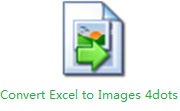

 Flash中心
Flash中心
 鲁大师
鲁大师
 抖音电脑版
抖音电脑版
 QQ浏览器
QQ浏览器
 百度一下
百度一下
 photoshop cs6
photoshop cs6
 驱动精灵
驱动精灵
 360浏览器
360浏览器
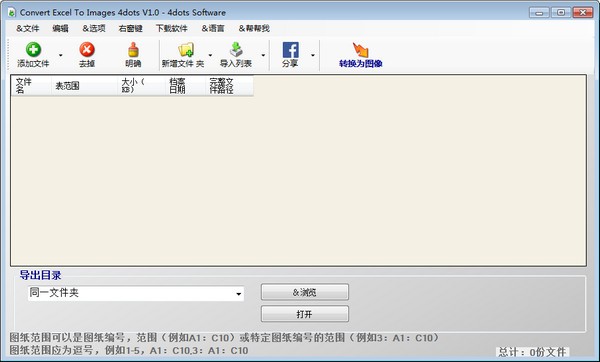
 金舟多聊
金舟多聊
 Google Chrome
Google Chrome
 风喵加速器
风喵加速器
 铃声多多
铃声多多
 网易UU网游加速器
网易UU网游加速器
 雷神加速器
雷神加速器
 爱奇艺影音
爱奇艺影音
 360免费wifi
360免费wifi
 360安全浏览器
360安全浏览器
 百度云盘
百度云盘
 Xmanager
Xmanager
 2345加速浏览器
2345加速浏览器
 极速浏览器
极速浏览器
 FinePrint(虚拟打印机)
FinePrint(虚拟打印机)
 360浏览器
360浏览器
 XShell2021
XShell2021
 360安全卫士国际版
360安全卫士国际版
 迅雷精简版
迅雷精简版





























